یکی از امتیازات فروش منحصر به فرد استیم، امکان بازی با دوستان و برقراری ارتباط با آنها از طریق چت گروهی است..با این حال، برخی از کاربران با مشکلی مواجه هستند که در آن نمیتوانند به لیست دوستان خود دسترسی داشته باشند و در عوض هنگام بازدید از بخش دوستان در برنامه Steam با یک صفحه سیاه نمایش داده میشوند.. در مقاله زیر بخوانید 7 راه حل برتر برای Steam Friend List Black Screen’ در ویندوز 11 ّبرای آموزش کامپیوتر میتوانید اموزش جادویی کامپیوتر را ببینید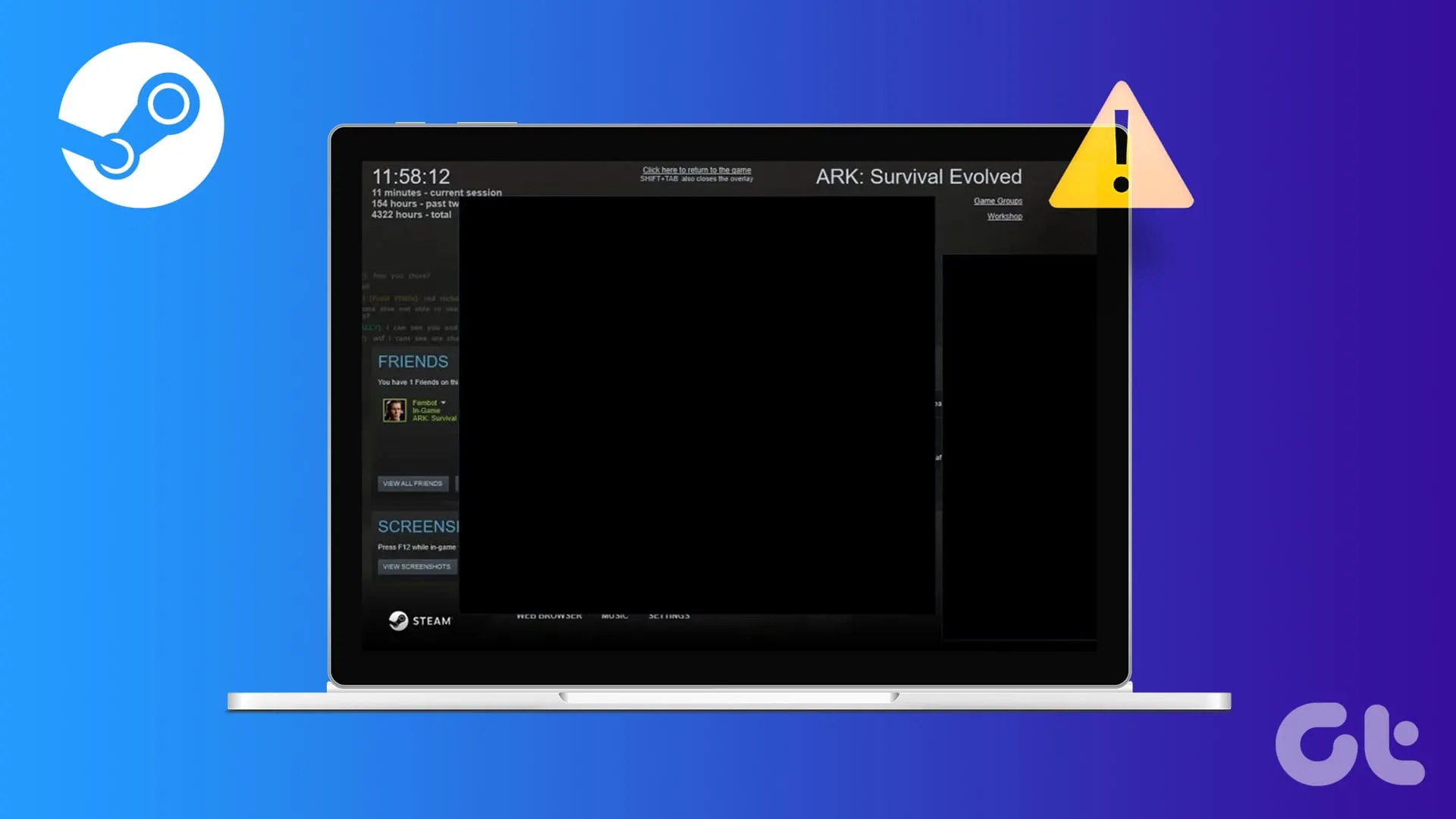
Steam ممکن است به مجوزهای بالا نیاز داشته باشد تا بتواند به درستی کار کند.بنابراین، شما باید تمام فرآیندهای Steam را با استفاده از Task Manager ببندید و آنها را با امتیازات مدیر راه اندازی مجدد کنید. مرحله 1: steam را در نوار جستجو تایپ کرده و Enter را فشار دهید.
مرحله 2: روی یک فرآیند Steam کلیک راست کرده و گزینه End task را انتخاب کنید.
مرحله 3: به طور مشابه، تمام فرآیندهای مربوط به Steam را ببندید و سپس Task Manager را ببندید. مرحله 4: کلید Windows را فشار دهید تا منوی Start باز شود.در نوار جستجو Steam را تایپ کنید و روی گزینه Run as administrator کلیک کنید.
مرحله 5 : پنجره User Account Control باز می شود.روی دکمه Yes کلیک کنید.
S
مرحله6: Steam راه اندازی می شود.برای بررسی اینکه آیا لیست بارگیری می شود یا نه، به تب Friends بروید.
Steam برخی از سرویسها را نصب میکند که فرآیندهای پس زمینه آن را در حین اجرای کلاینت مدیریت میکنند.اما اگر این سرویس دچار مشکل شود و استیم مشکلی نداشته باشد. .مرحله 1: مسیر زیر را در نوار آدرس قرار داده و Enter را فشار دهید:.
مرحله 2: روی steamservice کلیک راست کنید.فایل exe را انتخاب کنید و گزینه Copy as path را انتخاب کنید.
مرحله 3: کلید Windows را فشار دهید تا منوی Start باز شود.cmd را در نوار جستجو تایپ کنید و کلیدهای Ctrl Shift Enter را یکباره فشار دهید.
مرحله 4: پنجره User Account Control باز می شود.روی دکمه Yes کلیک کنید.
مرحله 5: دستور بازنشانی سرویس استیم به این صورت است: مرحله 6: بنابراین، باید مسیری را که قبلاً کپی کرده اید جایگذاری کنید و سپس دستور repair/را بنویسید..دستور نهایی این است:.
مرحله 7: پنجره Command Prompt را ببندید.مرحله 9: Steam را با حقوق مدیر راه اندازی مجدد کنید و بررسی کنید که آیا لیست دوستان به خوبی بارگیری می شود.
اگر تعمیر سرویس استیم تاثیری نداشت، باید از حساب خود خارج شوید و دوباره وارد شوید. مرحله 1 Steam Friend List Black Screen’ در ویندوز 11 : روی دکمه Steam در نوار بالایی کلیک کنید.گزینه Sign out را انتخاب کنید.
مرحله 2: روی دکمه تایید کلیک کنید.
: Steam به طور خودکار بسته می شود و دوباره راه اندازی می شود.مرحله 5: اطلاعات کاربری خود را وارد کرده و روی دکمه ورود کلیک کنید.
با حذف پوشه ClientUI مشکل برطرف شد.دان.مراحل زیر را تکرار کنید: مرحله 1: کلید Windows E را فشار دهید تا File Explorer باز شود. مرحله 2: مسیر زیر را در نوار آدرس قرار داده و Enter را فشار دهید:.
مرحله 3 Steam Friend List Black Screen’ در ویندوز 11 : روی پوشه ClientUI کلیک کنید تا آن را انتخاب کنید.کلید Delete را فشار دهید.
مرحله 4: پنجره File Explorer را ببندید.مرحله 5: Steam را با امتیازات مدیر راه اندازی کنید.
فایلهای کش خراب در پوشه Htmlcache میتوانند از بارگیری صحیح عناصر رابط کاربری در Steam جلوگیری کنند..برای رفع این مشکل، باید پوشه Htmlcache را پاک کنید..7 راه حل برتر برای Steam Friend List Black Screen’ در ویندوز 11 مرحله 1 .عبارت زیر را در کادر متن وارد کنید و Enter را فشار دهید:.
مرحله 2: روی پوشه Steam دوبار کلیک کنید.
مرحله 3: روی پوشه htmlcache دوبار کلیک کنید.
مرحله 4: برای انتخاب همه فایل ها، کلید Ctrl A را فشار دهید.سپس کلید Delete را فشار دهید.
مرحله 5: پنجره File Explorer را ببندید.مرحله 6: Steam را با امتیازات مدیر راه اندازی کنید.
اگر لیست دوستان Steam هنوز خالی است، کش دانلود را با استفاده از تنظیمات Steam پاک کنید.مراحل زیر را تکرار کنید: مرحله 1: Steam را باز کنید. مرحله 2: روی گزینه Steam در نوار بالا کلیک کنید.سپس گزینه Settings را انتخاب کنید.
مرحله 3: روی گزینه Downloads کلیک کنید.
مرحله 4: سپس بر روی دکمه Clear Cache کلیک کنید.
مرحله 5: روی دکمه Confirm کلیک کنید تا کش پاک شود.
مرحله 6: Steam را با امتیازات مدیر راه اندازی مجدد کنید تا بررسی کنید که آیا رابط کاربری Steam و لیست دوستان به درستی بارگیری می شوند یا خیر. …برای Steam Friend List Black Screen’ در ویندوز 11
آخرین راه حل این است که Steam را حذف کنید.توجه داشته باشید که انجام این کار باعث حذف بازی های نصب شده شما می شود.اما میتوانید استیم را بازنشانی کنید تا در عین حفظ بازیهای نصبشده، آن را مجبور کنید همه فایلهای اصلی را دوباره ایجاد کند 7 راه حل برتر برای Steam Friend List Black Screen’ در ویندوز 11 مرحله 1: مسیر زیر را در نوار آدرس قرار داده و Enter را فشار دهید:.
مرحله 2: همه فایل ها را با فشار دادن میانبر صفحه کلید Ctrl A انتخاب کنید. مرحله3 پوشه steamapps و steam را بردارید.فایل exe را با فشار دادن کلید Ctrl و کلیک بر روی آنها.
مرحله4 : برای حذف فایل های انتخابی، کلید Delete را فشار دهید. مرحله 5: پنجره File Explorer را ببندید. مرحله 6: Steam را با امتیازات مدیر راه اندازی کنید.تمام فایل های از دست رفته را ایجاد می کند و به آخرین نسخه بروز می شود.
مرحله 7: وارد حساب کاربری خود شوید. Steam Friend List Black Screen’ در ویندوز 11
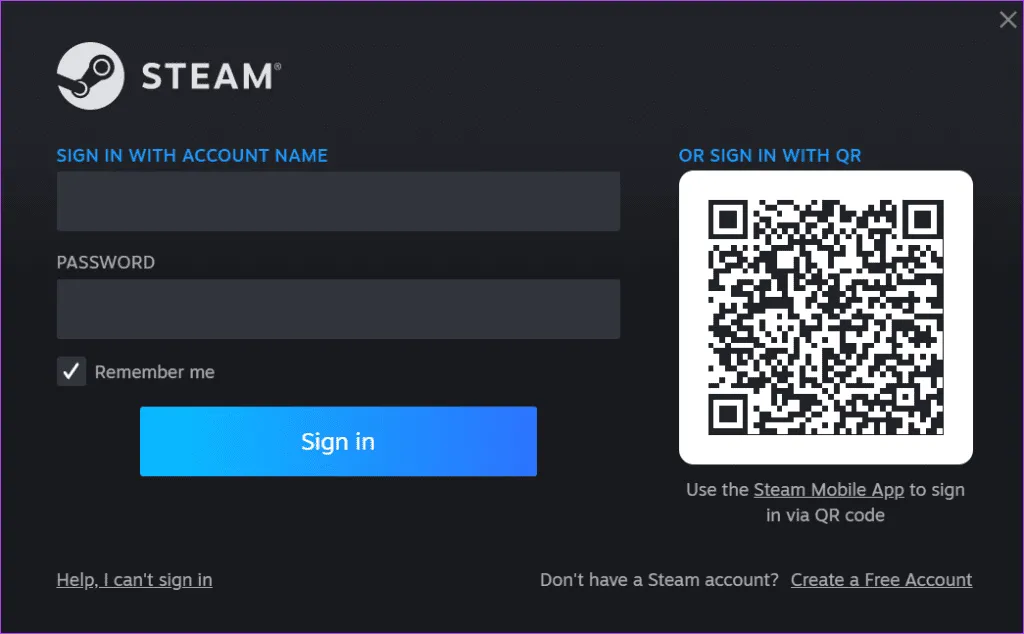
اینها هفت روش برای رفع مشکل بودند.با اعطای امتیازات مدیریت، تعمیر سرویس و ورود مجدد به حساب خود شروع کنید.فایل های کش را حذف کنید و در آخر، استیم را ریست کنید تا مشکل برطرف شود.همچنین در مورد روشی که به شما در رفع این خطای Steam کمک کرد به ما بگویید. امیدواریم مطالب 7 راه حل برتر برای Steam Friend List Black Screen’ در ویندوز 11 برایتان مفید باشد